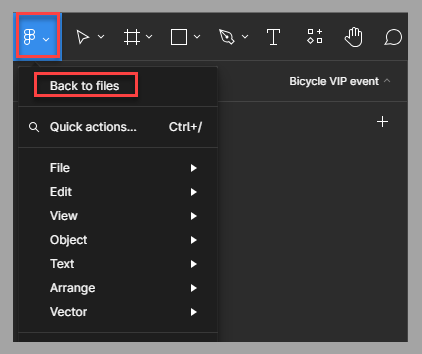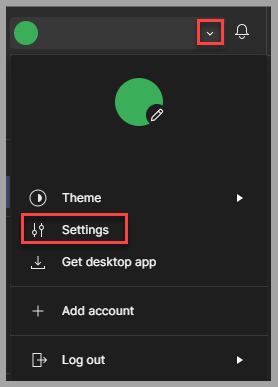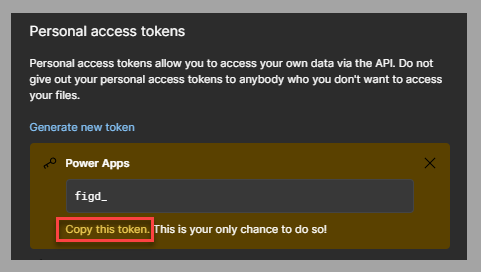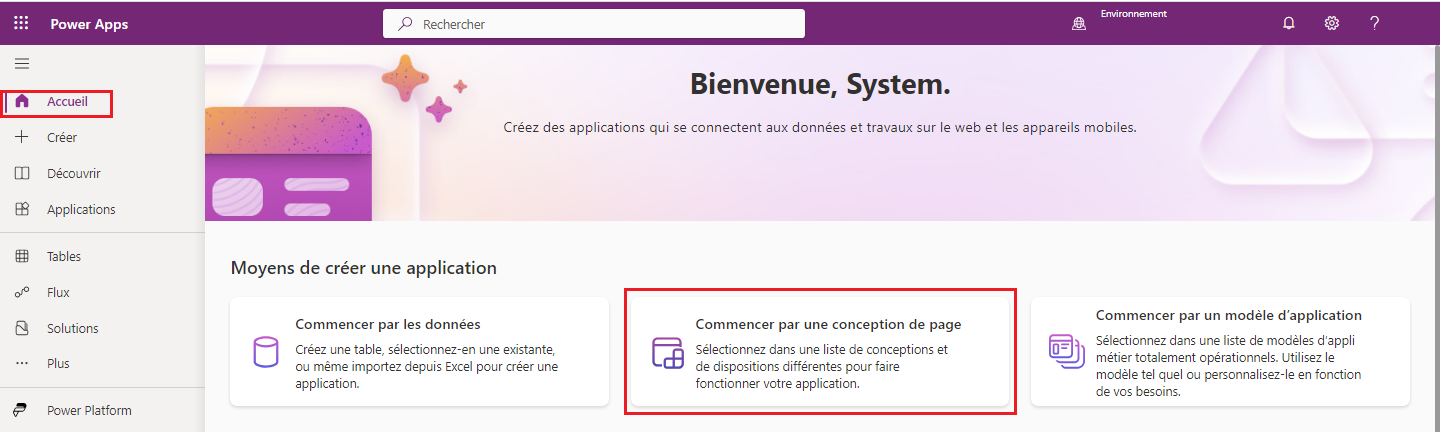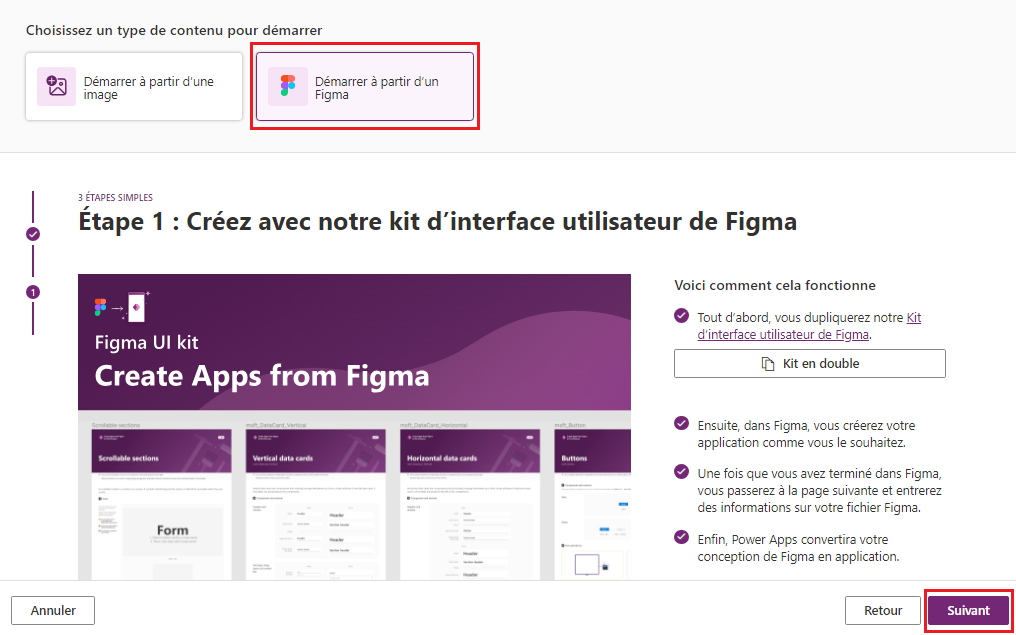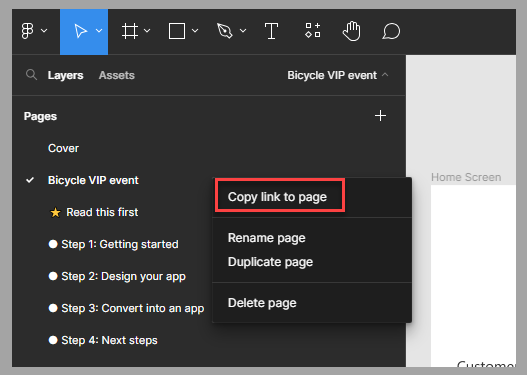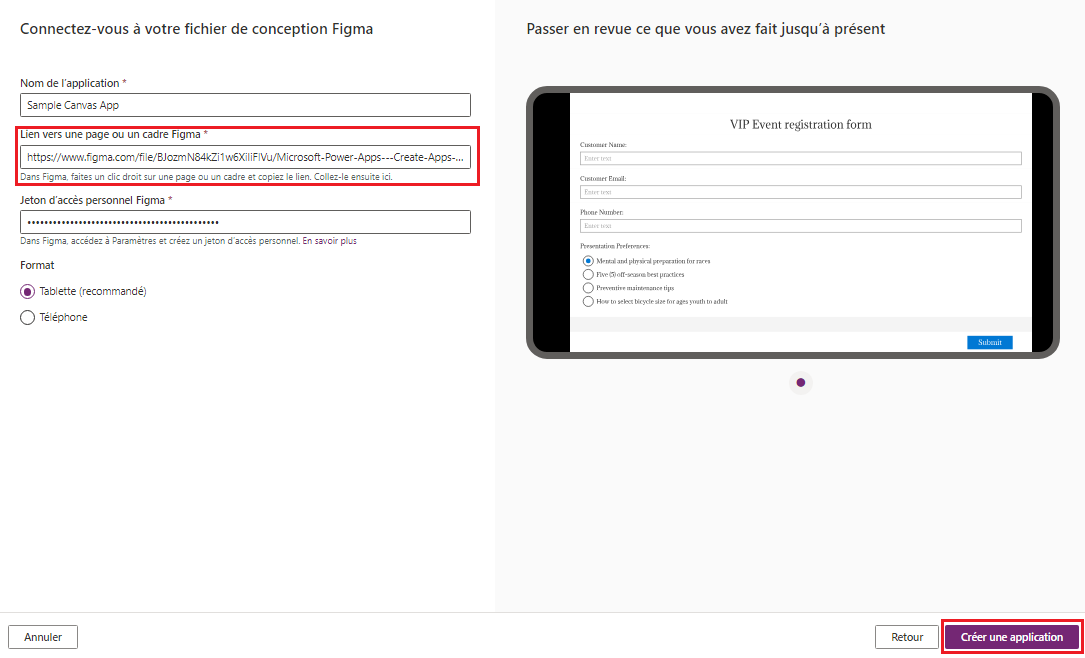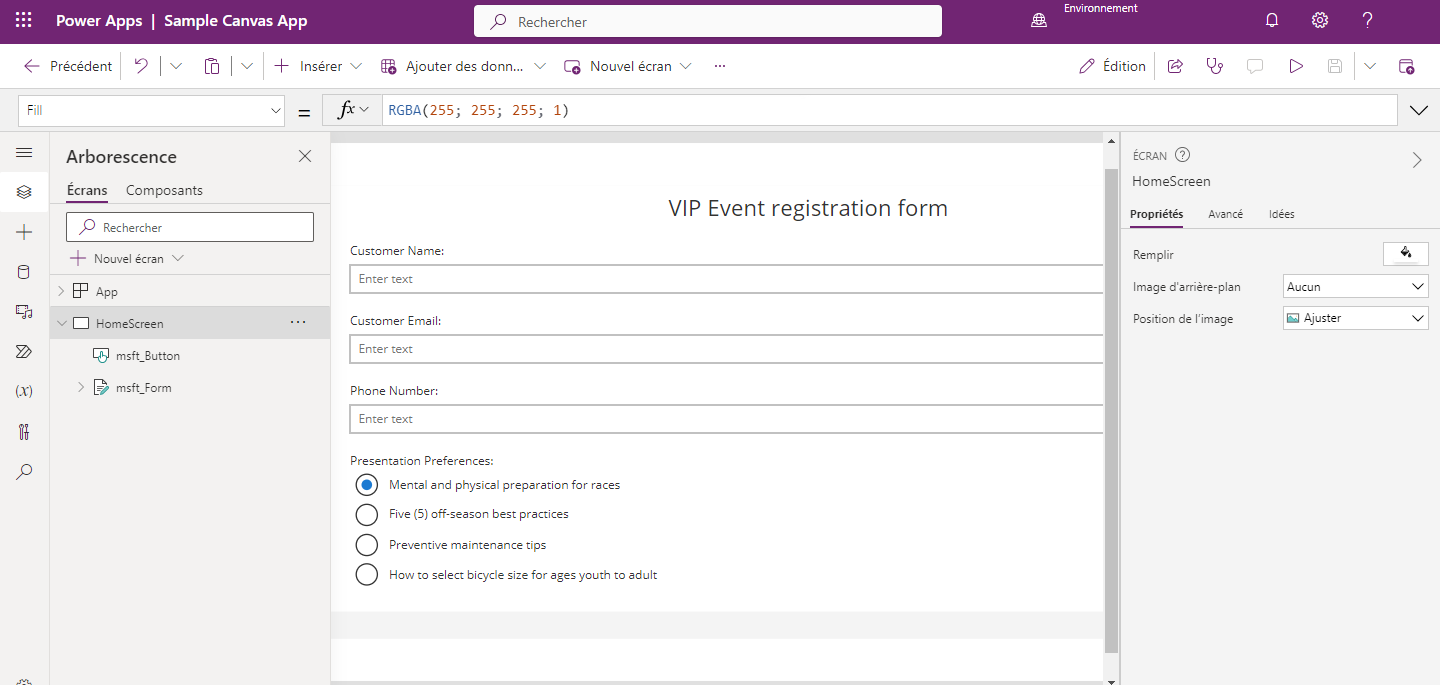Créer une application canevas sur la base d’une conception Figma
À l’aide du kit d’IU Figma pour Power Apps, vous pouvez créer une application canevas que vous pouvez connecter à une source de données, puis mettre à la disposition des utilisateurs de votre organisation.
Les premières étapes requises pour ce processus impliquent l’obtention d’informations de connectivité à partir de Figma pour Power Apps Studio :
Dans le studio Figma, cliquez sur Revenir aux fichiers.
Cliquez sur Paramètres dans le menu en regard de votre nom de profil Figma.
Dans la nouvelle fenêtre, cliquez sur Générer un jeton dans la section Jetons d’accès personnels sous Compte.
Dans la nouvelle fenêtre, indiquez un nom pour le jeton, par exemple Power Apps, puis cliquez sur Générer un jeton.
Un jeton est alors généré. Cliquez sur Copier ce jeton pour l’utiliser ultérieurement dans ce processus.
Dans la section Accueil de Power Apps Studio, cliquez sur la vignette Commencer par une conception de page.
Cliquez sur la vignette Un fichier image ou Figma.
Cliquez sur la vignette Démarrer à partir de Figma, puis sur Suivant.
Saisissez un nom dans le champ Nom de l’application, puis collez le jeton que vous avez obtenu à l’étape 5 dans le champ Jeton d’accès personnel Figma.
Dans le studio Figma, revenez à la conception de l’application, puis sélectionnez Copier le lien vers la page dans le menu contextuel de la page que vous souhaitez convertir en application canevas.
Dans Power Apps Studio, collez le lien dans le champ Lien vers une page ou un cadre Figma, puis cliquez sur Créer l’application.
L’application canevas peut être modifiée dans Power Apps Studio.
À présent, vous pouvez connecter le formulaire à une source de données. De plus, vous pouvez compléter l’application à l’aide de Microsoft Power Fx et de tous les contrôles disponibles dans Power Apps pour offrir une expérience riche aux utilisateurs de l’application.
Étapes de l’exercice (vidéo)
La vidéo suivante présente les étapes de l’exercice de cette unité :
Étapes suivantes
Vous savez maintenant comment créer une application canevas sur la base d’une conception à l’aide du kit d’IU Figma. Votre prochaine étape consiste à découvrir comment créer une application canevas sur la base de la conception Figma que vous avez créée pour l’atelier de réparation de vélos.